MacBooks e outros produtos da Apple têm um preço mais alto em comparação com seus concorrentes. Dessa forma, faz sentido fazer a pergunta: “Quanto tempo duram os MacBooks”? Dessa forma, você sabe se está gastando dinheiro que valerá a pena a longo prazo.
Se você quer saber a resposta para quanto tempo dura o MacBook, então você está no lugar certo. Falaremos sobre a vida útil de diferentes tipos de computadores Mac. Além disso, daremos dicas para prolongar a vida útil do seu aparelho.
Parte 1: Quanto tempo duram os MacBooks? Meu dispositivo está obsoleto?Parte 2: Quando é necessário substituir meu computador MacBook ou Mac?Parte 3: Você deve consertar seu MacBook ou comprar um novo dispositivo?Parte 4: Sinais de que você deve substituir seu computador MacBook ou MacParte 5: Como prolongar a vida útil do seu computador macOSResumo
Parte 1: Quanto tempo duram os MacBooks? Meu dispositivo está obsoleto?
Quanto tempo os MacBooks duram mais ou menos? Uma boa regra geral é que os MacBooks geralmente duram cerca de 5 a 7 anos. Se você está pensando em quanto tempo deseja prolongar a vida útil do seu MacBook, pense a longo prazo. Com base em um suporte feito pela empresa em seu sistema operacional, ele durará cerca de oito a dez anos.
Após esse período, a Apple não poderá mais fazer atualizações no software. Portanto, se você cuidou bem do seu computador macOS, talvez queira substituí-lo após 8 a 10 anos.
Além do sistema operacional estar obsoleto, você deve pensar no hardware do seu computador macOS. As peças deles ainda estão disponíveis para o meu computador MacBook ou Mac caso ele seja danificado no futuro? Em termos de peças de reposição, normalmente a Apple não fornece peças de reposição para computadores obsoletos após 7 anos. Às vezes, leva apenas 5 anos para que a Apple pare de criar peças para o seu computador.
Macs são considerados obsoletos se forem lançados ou vendidos por cerca de 7 anos. Se o computador Mac já estiver obsoleto, será difícil encontrar novas atualizações para o sistema operacional e até impossível encontrar peças de reposição. Como tal, você pode querer alterar seu MacBook entre 5 a 7 anos de uso.

Parte 2: Quando é necessário substituir meu computador MacBook ou Mac?
Você já sabe quanto tempo os MacBooks duram aproximadamente. Agora existem alguns outros sinais que lhe dirão que é hora de substituir o seu Mac porque não será mais útil. Alguns deles incluem o seguinte:
- A empresa Apple não oferece suporte ou atualizações para a versão mais recente do software.
- Os aplicativos que você usa em seu computador não suportam mais a versão do sistema operacional.
- A O computador Mac é super lento que você não pode executar tarefas básicas, mesmo se atualizar alguns de seus componentes, como a RAM.
- O computador está danificado e é muito caro substituir as peças.
- O computador Mac não está funcionando como esperado. Você fez tudo o que pôde para fazê-lo funcionar, mas não pode mais realizar tarefas básicas nele.

Computador Mac ainda suportado por atualizações do sistema operacional
A Apple normalmente funciona nas três últimas versões de sistema operacional de Macs. Eles garantem que essas três últimas atualizações tenham atualizações de segurança, correções de bugs e outras coisas que protegem os usuários de se tornarem vulneráveis.
No momento da redação deste artigo, podemos dizer com segurança que as seguintes versões de computador macOS ainda são suportadas pela Apple:
- macOS Catalina.
- mac OS Big Sur.
- Mac OS Monterey.
No entanto, se o seu computador não estiver executando essas três versões do macOS, você deve ser cauteloso. Se você estiver no macOS Mojave e na versão anterior do sistema operacional, poderá ter dificuldade em obter novas atualizações da Apple.
Além disso, sistemas operacionais muito antigos terão dificuldade em encontrar aplicativos que serão executados em seus sistemas. Por exemplo, pode haver dificuldades em sincronizar seus arquivos com outros dispositivos Apple. Pode ser difícil localizar aplicativos que ainda suportam a versão do seu sistema operacional.
Computadores Mac não são mais suportados
A Apple concluiu o processo de suporte macacos Mojave. Isso significa que alguns computadores Mac não recebem mais suporte da empresa. Normalmente, são Mac Pros de 2010 ou 2012 e iMacs do ano de 2009. Todos os outros computadores Mac, incluindo MacBooks de épocas anteriores, não são mais suportados.
Parte 3: Você deve consertar seu MacBook ou comprar um novo dispositivo?
Como afirmado anteriormente, você tem a resposta para quanto tempo os MacBooks duram normalmente. Se o seu Mac já for considerado obsoleto ou vintage, você terá dificuldade em conseguir peças de reposição para o seu computador. Como tal, pode ser necessário substituir seu computador por um novo dispositivo.
Macs obsoletos também não são suportados pela maioria dos aplicativos, é por isso que você pode querer comprar um novo porque terá dificuldade em usá-lo até mesmo nas tarefas básicas.
Você também pode estar pensando em atualizar seu computador macOS. Nesse caso, é recomendável se o seu computador ainda for novo e quiser apenas aumentar o desempenho. No entanto, se o seu Mac já estiver obsoleto, você precisará comprar um novo dispositivo.
Se o seu dispositivo for compatível, você poderá atualizá-lo para um sistema operacional mais recente. Você também pode atualizar sua RAM e Armazenamento SSD. Além disso, você pode implementar ferramentas para ajudá-lo a otimizar seu computador para torná-lo mais rápido (mais sobre isso mais tarde).
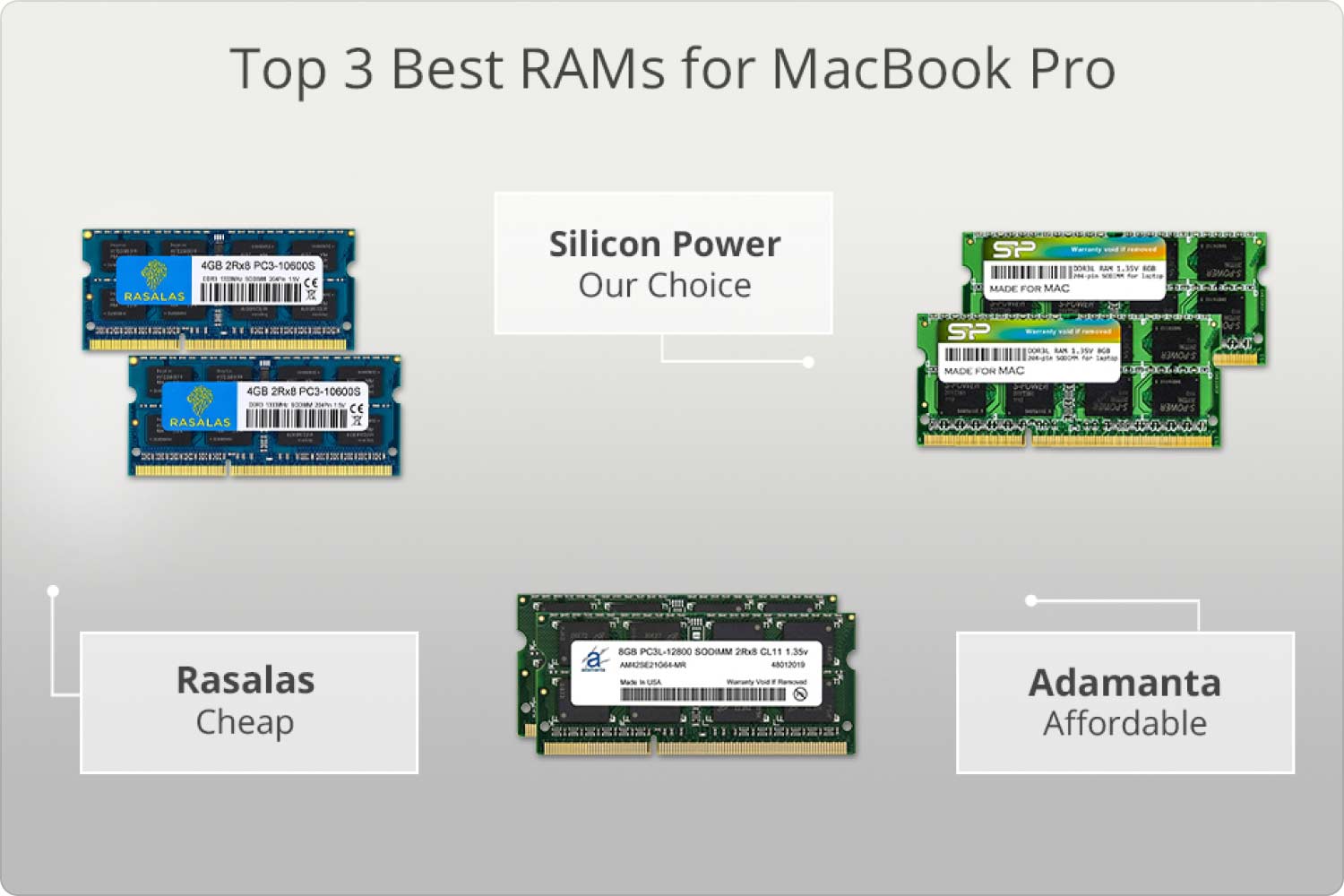
Parte 4: Sinais de que você deve substituir seu computador MacBook ou Mac
Então, depois de saber a resposta para a questão de quanto tempo os MacBooks duram, vamos falar sobre os principais sinais que dirão que é hora de substituir seu computador macOS. Existem diferentes sinais que lhe dirão sobre isso. Confira abaixo.
Sinal nº 1: você não consegue executar a versão mais recente do macOS
Um dos sinais de que você deve substituir seu computador macOS é que ele não consegue executar a versão mais recente do macOS. Normalmente, a Apple lança novas versões do sistema operacional todos os anos, por volta de setembro ou outubro. Isso significa que, se você não conseguir executar a versão mais recente do macOS, estará com problemas. Seu computador MacBook ou Mac agora está obsoleto. Como afirmado anteriormente, a Apple normalmente suporta as últimas três versões do sistema operacional.
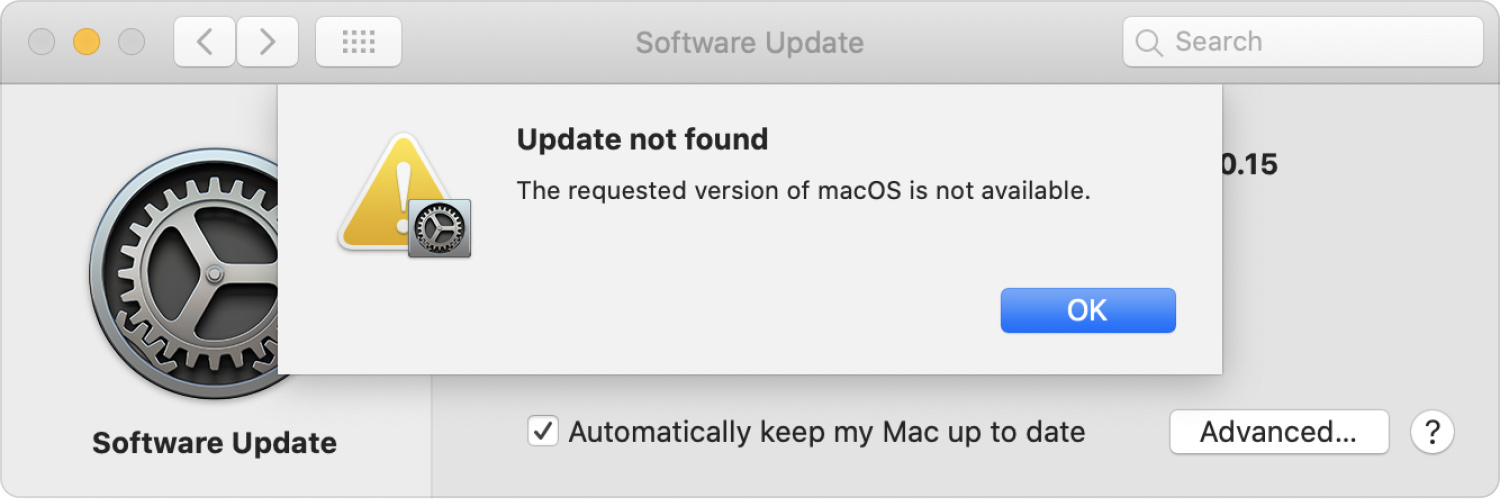
Sinal nº 2: você sempre fica sem espaço
Outro sinal é que seu computador macOS sempre fica sem espaço. Normalmente, à medida que os aplicativos são atualizados, eles exigem mais espaço no computador. Como tal, se você ficar sem espaço de armazenamento facilmente, pode ser hora de comprar um novo computador. Às vezes, é melhor comprar um novo dispositivo do que atualizar seu SSD. Se a sua máquina for muito antiga, você pode querer substituí-la para oferecer suporte a versões mais recentes do sistema operacional e versões mais recentes dos aplicativos.

Sinal nº 3: Você tem um computador lento
Se o seu computador macOS não for rápido o suficiente, é porque ele não consegue acompanhar a versão mais recente dos aplicativos que você usa. Pode ser obsoleto por causa disso. O espaço de armazenamento não é a única coisa que você deve procurar. Você também pode verificar a CPU e a RAM do seu computador. Eles devem ser atualizados o suficiente para garantir que os aplicativos possam ser executados corretamente sem problemas.
Sinal nº 4: Danos graves
Se você precisar substituir uma parte importante do seu computador macOS, convém comprar um novo, especialmente se as peças de reposição forem muito caras. Se você derrubou o computador ou danificou a estrutura interna, é necessário um reparo maior, o que não é necessariamente sua melhor aposta.
Como tal, se a tela também estiver danificada, isso será um grande dano e é muito caro. O custo dos reparos deve ser muito alto para que você considere a compra de um novo dispositivo. Portanto, você deve garantir que não danifique fisicamente seu computador, para não ter que comprar um novo.
Sinal nº 5: você realmente precisa de um novo Mac
Se o seu computador macOS for muito antigo, você pode realmente precisar de um novo. Se você precisa de um computador poderoso para codificar, por exemplo, pode ser necessário comprar um novo computador para ajudá-lo a realizar o trabalho. Mudar de carreira, ir para uma nova universidade e outras situações importantes da vida podem exigir um novo computador macOS. Se for o momento certo, basta comprar o computador necessário para os fins a que se destina.
Parte 5: Como prolongar a vida útil do seu computador macOS
Agora sabemos quanto tempo duram os MacBooks?, podemos fazer algo? Existem diferentes métodos que você pode implementar para prolongar a vida útil do seu computador macOS ou do seu MacBook. Você pode encontrar estes abaixo:
Método nº 1: Utilize um estojo de proteção
Acidentes podem acontecer em algum momento. Como tal, faz sentido comprar um estojo ou bolsa de proteção para o seu computador macOS. É melhor usar um estojo resistente para garantir a máxima proteção do seu dispositivo. Ou você pode usar uma bolsa acolchoada.
Muitas empresas fabricam e vendem gabinetes para diferentes modelos de computadores macOS. Escolha um que caiba no tamanho do seu computador, para que ele não se mexa enquanto você caminha ou corre na rua. Certifique-se de que tem preenchimento também.
Método nº 2: não conecte o laptop à tomada o tempo todo
Como a maioria dos MacBooks possui baterias embutidas, você deve cuidar dessa parte importante do computador. Portanto, você deve evitar conectar seu computador à tomada sempre que usá-lo.
Ao usar o computador, use primeiro a duração da bateria. Quando estiver no nível de 20%, você poderá conectá-lo à tomada. Além disso, evite colocar o nível da bateria em 0%, pois será difícil recarregar a bateria do computador.
Método nº 3: automatizar atualizações de software e aplicativos
A Apple normalmente tem atualizações para suas versões mais recentes do sistema operacional. Certifique-se de automatizar o processo de atualização do sistema operacional para garantir que você não fique vulnerável a bugs e criminosos cibernéticos. Além disso, você deve sempre atualizar os aplicativos que está usando pelos mesmos motivos.
Método #4: Limpe seu computador macOS regularmente
Não queremos dizer espirrar com água. Tente usar um aspirador para limpar as partes externas do seu computador para garantir que ele esteja cheio de sujeira. Além disso, você deve certificar-se de que o computador não esteja em locais quentes para evitar superaquecimento e encolhimento de peças. Se você estiver em uma região quente do mundo, talvez queira usar o computador em uma área com ar-condicionado para garantir que ele não superaqueça. Além disso, não se esqueça de desligar o laptop quando não estiver em uso.
Método #5: Use uma Ferramenta de Otimização
Existem muitas ferramentas de otimização disponíveis que ajudarão você a prolongar a vida útil do seu computador macOS e mantê-lo funcionando da melhor maneira possível. Uma das melhores ferramentas de limpeza e otimização é TechyCub Mac limpador.
Mac limpador
Analise seu Mac rapidamente e limpe arquivos indesejados facilmente.
Verifique o status principal do seu Mac, incluindo o uso do disco, status da CPU, uso da memória, etc.
Acelere seu Mac com cliques simples.
Download grátis
TechyCub O Mac Cleaner pode ajudá-lo a otimizar e limpar seu Mac. Ele permite que os clientes façam cliques simples que acelerar seu MacBook ou iMac e liberar espaço de armazenamento em seu Mac. Remova arquivos não utilizados do seu Mac, especialmente aqueles na categoria "Outros", para mantê-lo funcionando da melhor maneira possível.
Por esta razão, TechyCub O Mac Cleaner é necessário. É uma ferramenta focada na limpeza projetada para ajudar os usuários a se livrarem de arquivos e aplicativos inúteis para que o Mac tenha mais armazenamento.
O que faz TechyCub Mac Cleaner vale a pena comprar?
- Seu Mac está ficando sem espaço em disco, especialmente se você receber o aviso "Seu disco está quase cheio".
- Embora você não tenha experiência e ache difícil limpar seu Mac por conta própria, você pode aprender a lidar com o problema.
- Embora você saiba como limpar seu Mac manualmente, isso não é necessário.
- Você deseja encontrar arquivos ou fotos semelhantes ou duplicados no seu Mac.
TechyCub O Mac Cleaner ajuda a economizar uma boa quantidade de espaço em disco removendo o lixo do sistema, encontrando e excluindo coisas inúteis como backups antigos do iOS e arquivos grandes e antigos, localizando fotos duplicadas ou semelhantes, desinstalando aplicativos desnecessários e suas sobras, etc.
Este gadget é pré-instalado com proteção. Escolheremos apenas arquivos que possam ser removidos com segurança. No entanto, TechyCub O Mac Cleaner realmente acelera o seu Mac. Ele melhora o seu Mac excluindo arquivos inúteis desatualizados.
A seguir estão as etapas para utilizar TechyCub Limpador de Mac:
Passo #1: Depois de baixar o instalador do site oficial da ferramenta, use este pacote para instalar o software em sua máquina Mac. Uma vez instalado o programa em seu computador, basta iniciar TechyCub Limpador Mac.
Etapa 2: No lado esquerdo, existem vários módulos que podem ser usados para otimizar e limpar o desempenho da sua máquina macOS. Limpador de lixo será nossa seleção para fins informativos.
Passo #3: Em seguida, pressione o botão SCAN botão. Com a ajuda do programa, você pode localizar e remover quaisquer arquivos de sistema desnecessários.

Etapa 4: selecione os dados que deseja excluir. Você também pode clicar Selecionar tudo para selecionar todas as informações inúteis da lista que aparece. Selecione LIMPO da interface depois disso.

Etapa 5: seu computador macOS não será totalmente limpo até que o software exiba a frase "Limpo Concluído".
As pessoas também leram Guia 2023 sobre como corrigir quando o MacBook trava na tela de login Guia 2023: Como consertar o MacBook Air não liga?
Resumo
A melhor ferramenta que você pode usar para tornar seu computador mais rápido e eficiente é TechyCub Mac Cleaner, um programa de otimização para Mac projetado para garantir que você tenha espaço de armazenamento suficiente. No momento você não precisa se preocupar quanto tempo duram os MacBooks?. Com apenas alguns cliques curtos do mouse, você pode usá-lo para localizar os arquivos indesejados no seu computador e excluí-los, o que atualiza completamente o seu MacBook.
